Stable Diffusion WEB UIは優れたプラットフォームですが、一部のユーザーはパフォーマンスの問題に直面していることがあります。Stable Diffusionが落ちたりフリーズしたり、Web UIが重くなるといった問題に対処するための一つの方法は、スワップ領域を拡張することです。
この記事では、UbuntuやMac上でのスワップ領域の拡張手順を紹介し、Stable Diffusionのパフォーマンスを向上させる方法について説明します。
Windowsユーザーはこちらをチェック
ちなみにWindowsの場合は以下のドキュメントを参考にしてください。
画像生成が途中で停止するなどはVRAMの最適化がおすすめ
本記事はフリーズや落ちる問題についてなのでRAMの最適化について解説します。画像生成が途中で停止する問題についてはVRAM最適化のほうが解決になります。ビデオカードのメモリであるVRAM最適化について知りたい場合はこちらも参考にしてください。
スワップとは何か?
スワップは、システムが物理メモリ(RAM)の限界を超えてメモリを使用する際に利用される仕組みです。スワップ領域は、ハードディスク内の一部領域であり、RAMが不足した場合に使用される仮想メモリの一部です。スワップ領域は、メモリに負荷がかかったときに一時的にデータを保存し、システムのパフォーマンスを改善する役割を果たします。
モデルのロード時など一時的にメモリを上回るなどの問題でフリーズするような問題をこれで解決することができます。
スワップ領域の拡張手順
スワップ領域を10GBに拡張する手順を以下に示します:
1.スワップファイルを作成する
今回は/var/swapfileにスワップファイルを作成します。
スワップファイルを作成するために、次のコマンドを実行します:
sudo fallocate -l 10G /var/swapfileスワップファイルとして10GBの領域を作成します。
2. スワップファイルのアクセス権を制限します。次のコマンドを実行します:
sudo chmod 600 /var/swapfileスワップファイルが読み取りと書き込みのために所有者にのみ許可されるようになります。
3. スワップファイルをスワップ領域として初期化します。次のコマンドを実行します:
sudo mkswap /var/swapfileスワップファイルをスワップ領域として初期化します。
4. スワップ領域を有効にします。次のコマンドを実行します:
sudo swapon /var/swapfileスワップ領域が有効になり、システムがスワップを利用できるようになります。
5. 変更が永続化されるように、/etc/fstabファイルを編集します。
次のコマンドを実行してファイルを開きます(慣れているテキストエディタで開いてください):
sudo nano /etc/fstabファイルの末尾に、以下の行を追加します:
/var/swapfile none swap sw 0 0nanoの場合は、保存して終了するために、Ctrl + Xを押し、Yを入力し、エンターキーを押します。
これでスワップ領域の拡張が完了しました。
6. スワップ領域が追加されていることの確認
再度swapon --showコマンドを実行して、拡張された10GBのスワップ領域が表示されることを確認できます。
$ swapon --show
NAME TYPE SIZE USED PRIO
/swapfile file 2G 2.3M -2
/var/swapfile file 10G 0B -3結論
本記事では、Stable Diffusionのパフォーマンス問題に対処するために、スワップ領域を拡張する手順を紹介しました。スワップ領域の拡張により、Stable Diffusionの落ちる、フリーズする、またはWeb UIが重いといった問題に効果的に対処できます。
スワップ領域は、メモリの不足時に一時的なバッファとして使用され、システムのパフォーマンスを改善する役割を果たします。注意しなければならないのは、スワップ領域は物理メモリの代替品であり、より大きな問題を解決するための一時的な手段であることです。パフォーマンスの改善には、ハードウェアのアップグレードやアプリケーションの最適化も検討することが重要です。



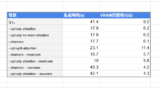

コメント